A telefon használata Wi-Fi egérként
Mit kell tudni
- Telepítse a Unified Remote-ot, a Remote Mouse-t vagy a PC Remote-ot számítógépére és telefonjára.
- Győződjön meg arról, hogy a telefon és a számítógép ugyanahhoz a Wi-Fi hálózathoz csatlakozik.
- Válassza ki a kívánt tevékenységeket az alkalmazásban.
Ez a cikk elmagyarázza, hogyan kell használni egy Android okostelefon vagy iPhone mint a Wi-Fi egér, távirányító és billentyűzet a Unified Remote, a Remote Mouse vagy a PC Remote használatával.
A legjobb okostelefonos egéralkalmazások
A Unified Remote, a Remote Mouse és a PC Remote alkalmazások kiváló lehetőséget kínálnak arra, hogy okostelefonját számítógépe egérévé alakítsa. Mindegyiket teszteltük Android okostelefon és Windows PC segítségével.
Mindhárom alkalmazás intuitív, és az egér/érintőpad funkció mindegyiknél észrevehető késedelem nélkül működött. A Unified Remote és a Remote Mouse billentyűzet funkciója jól működött, de azon kaptuk magunkat, hogy bárcsak használhatnánk okostelefonunk billentyűzetét. Mindenkinek, akinek távoli vagy vezeték nélküli egérre van szüksége, a három alkalmazás bármelyikét ajánljuk.
Egységes távirányító
Egységes távirányító by Unified Intents Windows, Mac és Linux rendszerű számítógépekkel működik, és ingyenes és fizetős változatban is elérhető.
Az ingyenes verzió 18 távirányítót, több témát és harmadik féltől származó billentyűzet támogatást tartalmaz. A fizetős verzió több mint 40 prémium távirányítóval és egyéni távirányítók létrehozásának lehetőségével egészül ki. A távoli opciók közé tartozik a billentyűzet és az egér. A prémium verzió támogatja a képernyőtükrözést is PC-n, Mac-en és Android-eszközökön. Hangvezérléssel és integrálható a Wear-rel (korábban Android Wear) és Tasker.
Van TV-khez, set-top boxokhoz, játékkonzolokhoz és egyéb eszközökhöz való verzió is. A Unified Remote más csatlakoztatott eszközöket is vezérelhet, beleértve a Raspberry Pi-t is.
Távoli egér
Távoli egér (ingyenes alkalmazáson belüli vásárlás esetén) Windows, Mac és Linux számítógépeken működik. Az alkalmazás érintőpadot biztosít a számítógép ellop mozdulatokkal történő vezérléséhez, valamint egy képernyő-billentyűzetet. Az érzékenység és a sebesség beállításait ugyanúgy módosíthatja, mint a számítógépes egérrel.
PC távirányító
PC távirányító (a Monecttől ingyenes) Windows PC-ken működik, és Android- vagy Windows-telefonját billentyűzetté, érintőpaddá és játékvezérlővé varázsolja. Személyre szabott gombelrendezésekkel játszhat PC-s játékokkal, és képeket vetíthet ki okostelefonjáról a számítógépére.
Mobil egér beállítása
Mindhárom alkalmazásnak van egy asztali és egy mobilalkalmazása, amelyek együtt működnek. A beállítás mindegyiknél hasonló.
-
Telepítse a PC-kiszolgáló szoftverét a használni kívánt alkalmazáshoz. Kövesse a szoftvertelepítési utasításokat vagy a varázslót. Ez a példa a Unified Remote-t használja.
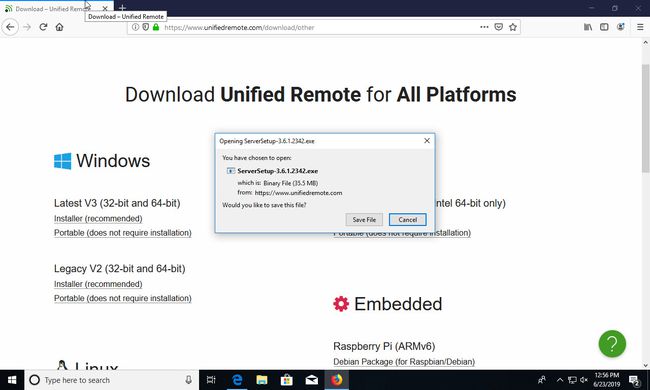
-
Telepítse az alkalmazás mobil verzióját egy vagy több telefonra vagy táblagépre.
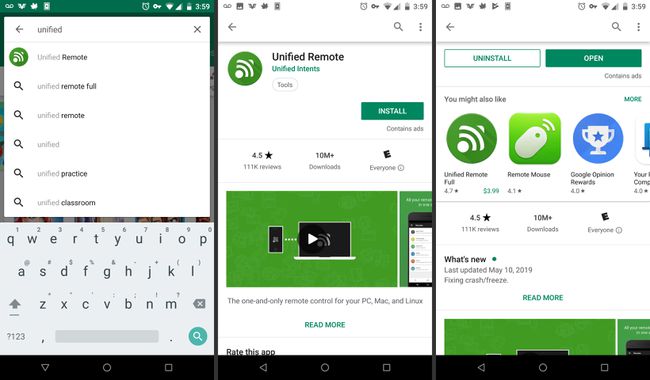
Csatlakoztasson minden eszközt ugyanahhoz a Wi-Fi hálózathoz.
-
Válassza ki tevékenységét. Választható média, játékok, fájlkezelő és egyebek.

A beállítás után az asztali alkalmazás megjelenik a számítógép menüsorában, és ezt megteheti módosítsa a beállításokat a mobilalkalmazásban, és válthat a tevékenységek között. Csúsztassa az ujjait a képernyőn való navigáláshoz, csípjen össze és nagyítson, valamint kattintson a bal és a jobb gombbal mozdulatokkal.
Ha otthon van, használja a telefon egerét zenék vagy videók lejátszásához. Ha több eszköze van, az emberek felváltva játszhatnak DJ-t. Egy kávézóban legyen produktív anélkül, hogy sok felszerelést cipelne magával; csak győződjön meg arról, hogy okostelefonja és számítógépe ugyanazon van Wi-Fi hálózat. Útközben a telefon távirányítójával készítsen prezentációt vagy indítson diavetítést.
Az okostelefon egérként való használatának előnyei
Amikor okostelefonját számítógépéhez csatlakoztatja, szabályozhatja a zene- és videólejátszást és a hangerőt, gyorsjegyzeteket írhat be, jelszót írhat be, és navigálhat a dokumentumokban az interneten.
Hasznos prezentációk készítésekor, vagy ha szeretné tükrözze a képernyőt. A telefon egérré alakítása különösen kényelmes, ha laptopjának érintőpadja elromlott, vagy nem működik megfelelően.
